Aktualisierung der Aktivierungsdatei
In folgenden Fällen kann Aktualisierung der Aktivierungsdatei erforderlich sein:
- Karten aktualisieren;
- Aktivierung der weiteren Karten;
- Aktivierung des Programms auf einem neuen Gerät (oder einer neuen SD-Karte - gilt nur für Windows CE).
Wenn Sie vorhandene Karten aktualisieren oder zusätzliche Karten aktivieren, wird dringend empfohlen, die Aktivierungsdatei über das Programm Menü zu aktualisieren. Bitte beachten Sie, dass eine Internetverbindung erforderlich ist. Starten Sie Navitel Navigationsgerät und wählen Sie Menü → Mein Navitel → Aktualisierung. Warten Sie, bis die Informationen zur verfügbaren Aktualisierungen geladen sind.
Wenn Sie die Nachricht bekommen "Verbindung ist nicht zugänglich", machen Sie die Verbindung in den Einstellungen zugänglich. Um es zu machen, gehen Sie in Menü → Online Services und wählen Sie Zulassen unter Internet Verbindung. Dann gehen Sie zurück und überprüfen Sie die zugängliche Akrualisierungen.
Wenn die Software und/oder Karten Aktualisierungen zugänglich ist, folgen Sie den Anweisungen um die Aktualisierungen zu installieren.
Wenn Ihr Gerät unter Windows CE läuft und keinen Internetzugang hat, benutzen Sie Navitel Navigator Update Center für PC, um Ihr Navigationsgerät zu aktualisieren.
Das manuelle Ersetzen der Aktivierungsdatei ist nur dann erforderlich, wenn von Ihrem Gerät aus kein Zugriff auf das Internet möglich ist.
Die erwähnte Weise gilt nur für Geräte mit Windows CE und Android
- Verbinden Sie Ihr Gerät über ein USB-Kabel mit Ihrem PC. Wenn das Programm auf der SD-Karte installiert ist, reicht es aus, diese Speicherkarte mit einem Kartenleser an den PC anzuschließen.
- Löschen Sie die veraltete Aktivierungsdatei NaviTelAuto_Activation_Key.txt und/oder NaviTelAuto Activation Key.txt im Programmordner im internen Speicher des Geräts oder auf der SD-Karte. Der Ordnername kann je nach Modell Ihres Geräts Navitel, MobileNavigationsgerät, NaviOne oder anders sein (dieser Ordner enthält die Ausführungsdatei * .exe und die Dateien navitel.ns2 und timezones.tz). Löschen Sie den Lizenz-Ordner im NavitelContect-Ordner im internen Speicher des Geräts oder auf einer Speicherkarte.
- Laden Sie eine neue Aktivierungsdatei auf Ihren Computer herunter. Den Link zum Herunterladen finden Sie in Ihrem Account im Abschnitt Meine Geräte (Aktualisierung) unter dem Namen des Geräts.
- Wenn Sie keinen Zugriff auf Ihr Account haben, gehen Sie bitte auf die Seite Schlüsselaktivierung und wählen Sie die Aktivierungsart:
- wenn Sie eine zusätzliche Karte aktivieren - "Ich benutze bereits Navitel Navigationsgerät und möchte den Schlüssel für eine zusätzliche Karte aktivieren";
- in allen anderen Fällen - "Dies ist meine erste Aktivierung von Navitel Navigationsgerät".
- Kopieren Sie die heruntergeladene Datei NaviTelAuto_Activation_Key.txt in den Ordner mit den Programmdateien im internen Speicher des Geräts oder auf eine Speicherkarte. Der Name des Ordners kann Navitel, MobileNavigationsgerät, NaviOne oder je nach Modell Ihres Geräts sein (dieser Ordner enthält ausführende *.exe Datei und Dateien navitel.ns2 und timezones.tz.).
- Stellen Sie sicher, dass der Name der kopierten Datei lautet: NaviTel_Activation_Key.txt. Der Dateiname darf keine zusätzlichen Zeichen enthalten (z. B. Klammern oder Zahlen). Benennen Sie die Datei bei Bedarf um.
HINWEIS: Das Betriebssystem kann bekannte Erweiterungen der Datei ausblenden. Wenn im Dateinamen die Dateierweiterung "txt." fehlt, müssen Sie den Erweiterungsnamen nicht manuell hinzufügen.
- Löschen Sie die veraltete Aktivierungsdatei NaviTel_Activation_Key.txt und/oder NaviTel Activation Key.txt im internen Speicher des Geräts oder auf einer Speicherkarte (falls zutreffend), gebrauchen Sie dabei den integrierten Dateimanager. Sie finden die Copyright-Datei an folgenden Stellen::
- auf der Speicherkarte: Lizenzordner im NavitelContent-Ordner; für Android 4.4 und höher im Ordner Android / data / com.navitel / files / NavitelContent / License
- im internen Speicher: Lizenzordner im NavitelContent-Ordner
- in den Anwendungsdaten (Sie können diesen Katalog benutzen nur, wenn Sie über Inhaber-Privilegien verfügen; wenn Sie keine Inhaber-Privilegien haben, müssen Sie die Daten der Navitel-Anwendung in den Android-Einstellungen löschen. Drücken Sie dazu auf der Karte der Navitel-Anwendung auf "Daten löschen" oder "Daten entfernen". Es reicht nicht aus, den Cache zu leeren!
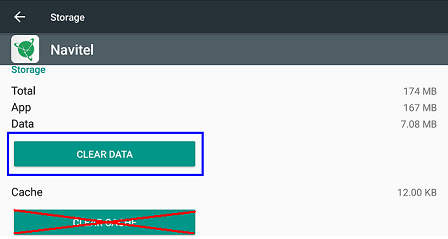
- Laden Sie die neue Aktivierungsdatei auf Ihren Computer herunter. Sie finden den Download-Link in Ihrem Account im Abschnitt Meine Geräte (Aktualisierungen) unter dem Gerätenamen.
- Wenn Sie keinen Zugang zu Ihrem Account haben, gehen Sie bitte auf die Seite Schlüsselaktivierung und wählen Sie die Aktivierungstyp:
- Wenn Sie eine zusätzliche Karte aktivieren - "Ich benutze bereits Navitel Navigationsgerät und möchte den Schlüssel für eine zusätzliche Karte aktivieren."
- In allen anderen Fällen - "Dies ist meine erste Aktivierung von Navitel Navigationsgerät".
- Schließen Sie Ihr Gerät an den PC an. Wenn Sie das Gerät nicht anschließen können (wie bei einem Autoradio), schließen Sie die Speicherkarte an den PC an.
- Kopieren Sie die heruntergeladene Datei NaviTel_Activation_Key.txt in einen der folgenden Ordner (kopieren Sie diese nur in einen Ordner):
- im internen Speicher: Lizenz Ordner im NavitelContent Ordner or
- auf der Speicherkarte: Lizenz Ordner im NavitelContent Ordner; für Android 4.4 und höher im Ordner /Android/data/com.navitel/files/NavitelContent/License
- Stellen Sie sicher, dass der Name der kopierten Datei lautet: NaviTel_Activation_Key.txt. Der Dateiname darf keine zusätzlichen Zeichen enthalten (z. B. Klammern oder Zahlen). Benennen Sie die Datei bei Bedarf um.
HINWEIS: Das Betriebssystem kann bekannte Dateierweiterungen ausblenden. Wenn im Dateinamen die Dateierweiterung "txt." fehlt, müssen Sie den Erweiterungsnamen nicht manuell hinzufügen.

